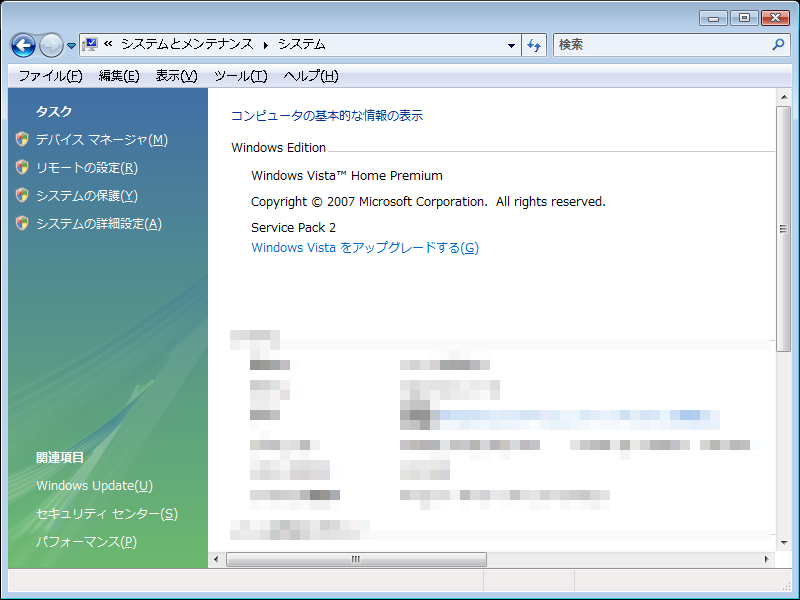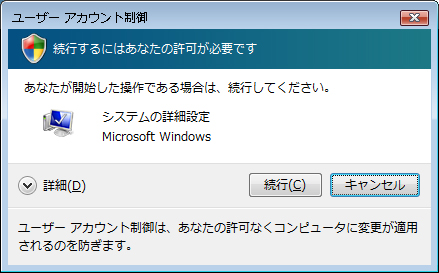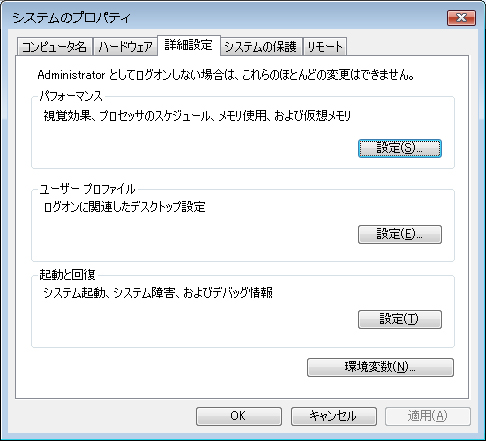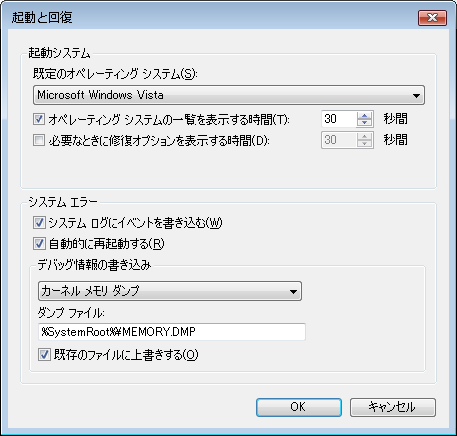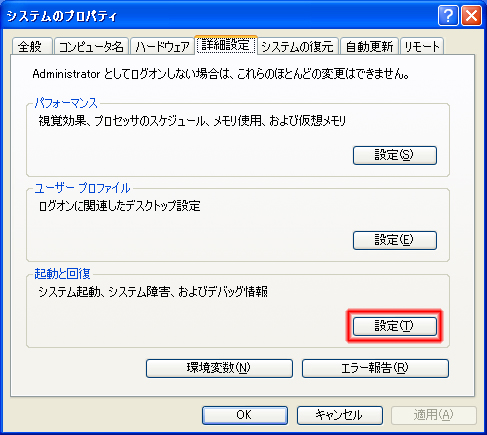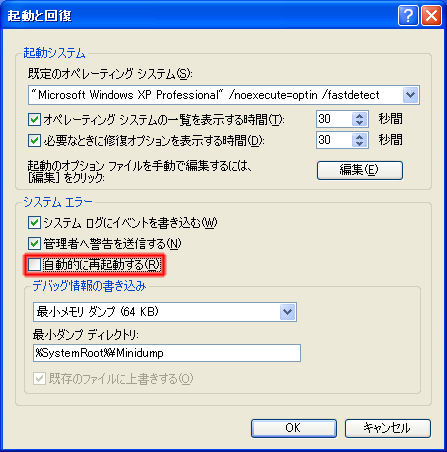TOP → コンピュータの情報箱 → STOPエラー(BSOD)で再起動しないようにする
STOPエラー(BSOD)で再起動しないようにする
Windowsでシステムに深刻な問題が発生した場合、青い画面の
STOPエラー(BSOD)が表示されますが、一瞬表示表示した後再起動するのが既定の設定となっています。
再起動をさせず、ブルースクリーンを表示させたままにしておくには設定を変更する必要があります。
(変更するには、Administrator権限が必要です。)
※Windows2000、XP、Vistaでのやり方をまとめました。
※画像をクリックすると、別ウィンドウで拡大表示できます。
【WindowsVistaの場合】
- コンピュータを右クリックし、[プロパティ(R)]を左クリックします。
※別のやり方は、『コントロールパネル』を左クリック→『システムとメンテナンス』を左クリック→『システム』を左クリック。
- 『システム』のウィンドウが表示されるので、左側に表示されているタスクから、『システムの詳細設定(A)』を左クリックします。
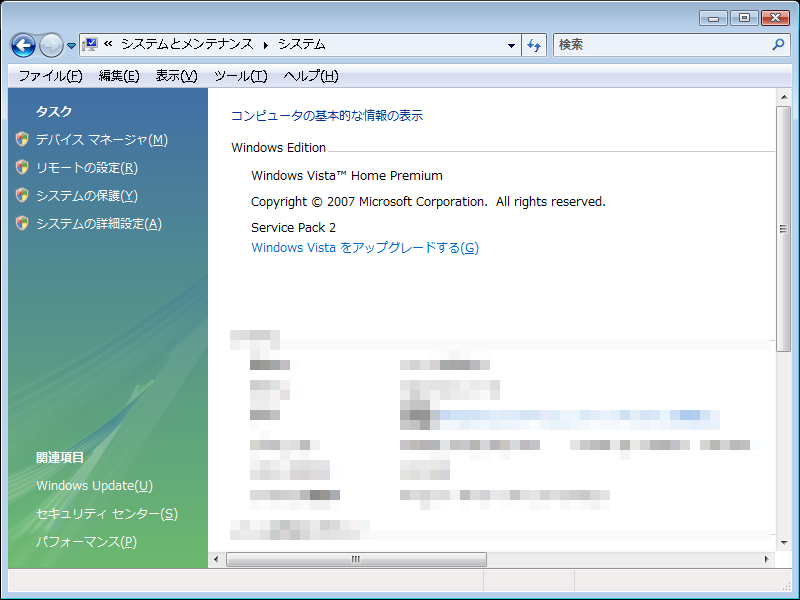
この時、『ユーザーアカウント制御』のウィンドウが表示されたら、[続行(C)]を左クリックします。
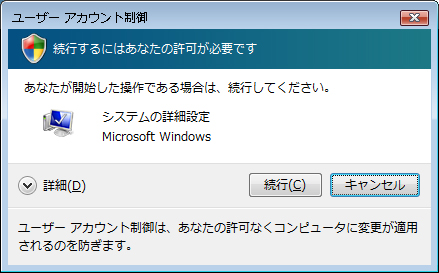
- 『システムのプロパティ』の[詳細設定]が表示されるので、『起動と回復』の欄にある[設定(T)]を左クリックします。
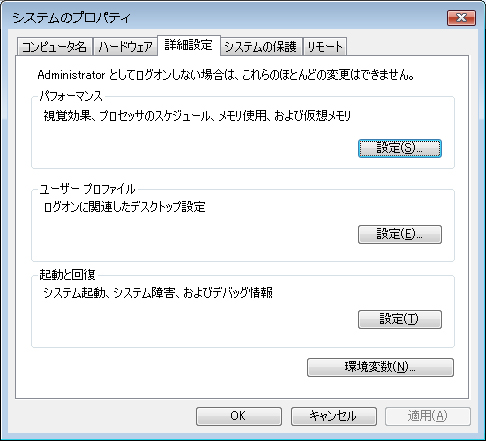
- 『起動と回復』が表示されるので、『自動的に再起動する(R)』のチェックを外し、[OK]を左クリックします。
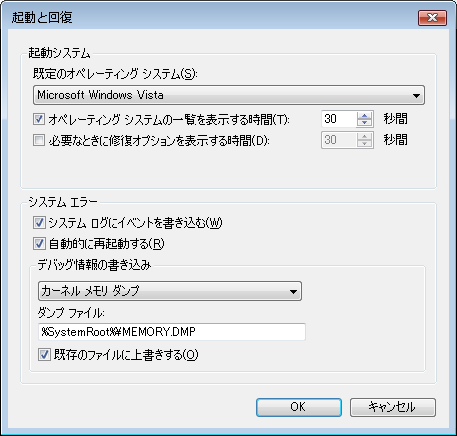
【WindowsXPの場合】
- マイコンピュータを右クリックし、[プロパティ(R)]を左クリックします。

- 『システムのプロパティ』が表示されるので、[詳細設定]タブを左クリックし、下の図の赤枠で囲んでいる[設定(T)]を左クリックします。
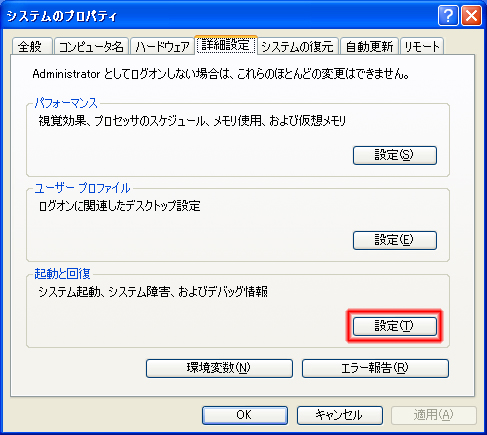
- 『起動と回復』が表示されるので、『自動的に再起動する(R)』のチェックを外し、[OK]を左クリックします。
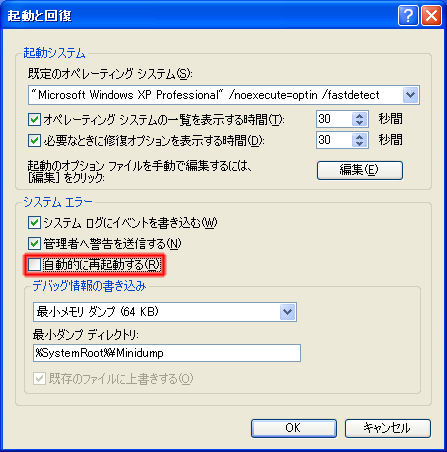
【Windows2000の場合】
- マイコンピュータを右クリックし、[プロパティ(R)]を左クリックします。
- 『システムのプロパティ』が表示されるので、[詳細]タブを左クリックし、[起動/回復(S)]を左クリックします。
- 『起動/回復』が表示されるので、『自動的に再起動する(R)』のチェックを外し、[OK]を左クリックします。